Это цитата сообщения Angel_Star Оригинальное сообщение
Маски в Корел...не сложно и красиво!
 [972x]
[972x]1.Эффекты изображений - смещение -

2.Эффекты изображений - Непрерывная мозаика -

3.Фильтр- Simple-4 Way Average-

4.Фильтр – Flaming Pear – Flexify2-тут можно поиграть с настройкам и выбрать для себя фигуру...




Это цитата сообщения ITDalee Оригинальное сообщение
Переводчик
ПЕРЕВОДЧИК ЦЕЛЫХ СТРАНИЦ ТЕКСТА
ПРОСТО ВСТАВЬТЕ АДРЕС СТРАНИЦЫ И ВЫБИРИТЕ ЯЗЫК!
ПРОСТО ВСТАВЬТЕ АДРЕС СТРАНИЦЫ И ВЫБИРИТЕ ЯЗЫК!
Это цитата сообщения Katra_I Оригинальное сообщение
Еще один вариант приготовления холодного фарфора. Без варки
Еще один вариант приготовления холодного фарфора. Ну очень простой. БЕЗ ВАРКИ! И с картофельным крахмалом.
Увидела этот МК ВКонтакте сразу в нескольких местах. Не проверяла... И не знаю кто автор, поэтому, сорри, без ссылки на источник!

Здравствуйте дорогие.
Сегодня я вас научу делать холодный фарфор, без термической обработки. Это очень дешевый и быстрый способ.
Для создания ХФ нам понадобятся вот такие ингредиенты:
- Кукурузный крахмал (я использую картофельный)
- Вазелин или вазелиновое масло
- Пищевая сода
- Клей ПВА
Это цитата сообщения Ксения_777 Оригинальное сообщение
Приготовление холодного фарфора. МК.

Это цитата сообщения pasigut Оригинальное сообщение
Teorex Collection 1.1 Rus Portable by Valx
 [показать]
[показать]Тeorex Collection 1.1 Rus Portable by Valx .Портативные версии программ Inpaint, BatchInpaint, MultiView Inpaint, iResizer и PhotoStitcher от компании Teorex "в одном флаконе".
Очень полезная программа Inpaint позволит аккуратно и "умно" удалить с цифровой фотографии нежелательные элементы, такие как, например, текст, водяные знаки, случайно попавшие в кадр объекты, а также грязь, царапины и пыль. Программа при этом реконструирует фоновую поверхность. Всё, что от вас требуется - это выделить прямоугольное поле или контурной линией обвести объект и запустить "волшебный" режим Inpaint. Вы будете приятно удивлены результатами работы программы. Это обязательно стоит попробовать.
Читать далее
Это цитата сообщения Inna_Guseva Оригинальное сообщение
УРОКИ для КОРЕЛ ИЗ ИНОСТРАННЫХ САЙТОВ 4
http://margaretcrea.blogspot.ru/2016/05/margaret-i...pspx8but-you-can.html?spref=fb
http://linda-psp-design-vertalingen.jouwweb.nl/valy-scrap-passion/lize
http://www.chezaquarellice.fr/Tutoriels/nandy.htm
http://csilla.eklablog.com/siralyok-p1171036
http://jolcsitutorial.ek.la/kutyas-holgy-p1174592
http://www.pspmalamute.nl/Taglessen/SpiritOfNewYork/tagles_spiritofnewyork.htm
http://estela-fonseca.com/tutoriais/tags4/futurista/futurista.html
http://violettegraphic.com/070traductionsmamen/00b...13.bajolalluva/bajolalluva.htm
http://slabchenkoanna.blogspot.ru/2013/06/blog-post_28.html
http://www.butterfly.adv.br/tutoriais/tags_4/tags_4/livia/livia.html
http://cleodutradesign.blogspot.ru/p/tags.html
http://www.maidiregrafica.eu/tutorial/creaannie/trisha/annietrishafrench.html
http://www.maidiregrafica.eu/tutorial/harmi/aperfectday/harmiaperfectdayfrench.html
http://evanescencetraductions.eklablog.com/tutoriel-circulator-c28650442
http://evanescencetraductions.eklablog.com/tutoriel-river-c26879806
http://www.chezaquarellice.fr/tutoriels5/prisme/prisme.htm
http://janaly.com/Tutoriel-Traduction/TopRaiosDeSol/TopRaiosDeSol.html
http://animabelle.free.fr/turoriels_traductions/ed...elle_Femme/Top_Belle_Femme.htm
http://www.saturnelladesign.fr/tutos/psp_1/david/david.htm
http://www.maidiregrafica.eu/tutorial/corry/livelaugh/corrylivelaughfrench.html
http://www.pspmieke.nl/lessen/les-191/les-191.html
http://www.maidiregrafica.eu/tutorial/nines/topkenia/ninestopkenia.html
http://www.maidiregrafica.eu/tutorial/tamer/uniquelove/tameruniquelove.html
http://alenza.free.fr/creations/isaline/alenza_tuto_isaline.html
http://animabelle.free.fr/turoriels_traductions/angela_nocturnes/beauty/beauty.htm
http://creativitywithcorel.weebly.com/vazsu-tutorial-122.html
http://evanescencetraductions.eklablog.com/tutoriel-zita-c28641042
http://enykoe.eklablog.net/old-time-p1139614
http://jolcsika.gportal.hu/gindex.php?pg=35746467
http://evanescencetraductions.eklablog.com/tutoriel-katarina-c28666766
http://crea-annie-design.nl/grace.html
http://noisette13.fr/tag133medaline.html
http://www.lesdouceursdecloclo.com/mes_tutoriel/tags_divers/sylvie/sylvie.htm
http://monaliza30.fr/tag_jeanne.htm
http://veroreves.ek.la/mystere-janvier-2016-p1124846
http://violettegraphic.com/01.PspTags/01.2016/08.Melanie/Melanie.htm
http://byllina.altervista.org/Malacka/Tradotti1/Tutorial70.htm
http://evanescencetraductions.eklablog.com/-a125224038
http://www.maidiregrafica.eu/tutorial/mieke/tut142/mieketut142french.html
http://cananpsp.blogspot.ru/2016_04_01_archive.html
http://www.crealinegraphic.com/tutos/Tutos2014/tag_Beatriz.htm
http://mary.tutorial.gportal.hu/gindex.php?pg=36332522
http://www.chezaquarellice.fr/Tutoriels2/wireless.htm
http://www.psplessenmetviviane.be/Tag_Les_033.htm
http://artsniria.blogspot.ru/search?updated-min=20...1T00:00:00-06:00&max-results=8
https://sites.google.com/site/ingelorestutoriale6/mineko-3/78-top-enri
http://www.maidiregrafica.eu/tutorial/suizabella/captivate/suizacaptivate.html
https://sites.google.com/site/ingelorestutoriale8/ostern
http://www.crealinegraphic.com/tutos/Tutos2012/tag_ana.htm
http://www.crealinegraphic.com/tutos/Tutos2014/tag_sweet_home.htm
http://www.maidiregrafica.eu/tutorial/creaannie/quincy/anniequincyfrench.html
http://sweety4.eklablog.com/tutoriel-86-a125642412?logout
Это цитата сообщения Inna_Guseva Оригинальное сообщение
Уроки из иностранных сайтов для Корел
Это цитата сообщения FlorMary Оригинальное сообщение
СЛОЖНЫЕ ВЫДЕЛЕНИЯ С ПОМОЩЬЮ КАНАЛОВ.
В это м уроке я расскажу как делать сложные выделения, такие как выделение волос, меха, травы и т.п. Метод достаточно прост но имеет недостатки, например объект и фон должны быть достаточно контрастны и вырезанный объект лучше не помещать на темный фон. Если изначально фон объекта не однородный, то выделение этим методом будет очень сложным или невозможным.
Шаг 1.
Выбираем подходящее изображение и открываем наше его с помощью команды меню File>Open(Файл>Открыть) или с помощью комбинации клавиш Ctrl+O.
Как видите волосы девушки и фон достаточно контрастны, что облегчит нам работу.
Шаг 2.
Открываем палитру Channels(Каналы) с помощью команды меню Window>Channels(Окно>Каналы). Палитра с каналами обычно находится в одной группе с палитрой Layers(Слои) и Paths(Контуры).
Вы видите на рисунке список каналов. Для RGB режима это всегда 3 канала Red, Green, Blue(Красный, Зеленый, Синий) и RGB "смесь" этих каналов.
Шаг 3.
Нам понадобиться канал, который будет более контрастным. Для разных изображений это может быть любой из трех каналов. Переключайте каналы, щелкая по каждому, пока не выберите подходящий.
Вот результат при выборе Красного, Зеленого и Синего каналов.
Нам подойдет последний канал Blue (Синий). Скопируем его - для этого выбранный канал перетянуть на "создание нового канала".
В результате у нас должно быть так
Шаг 4.
Инвертируем цвета нашего канала с помощью комбинации клавиш Ctrl+I или с помощью команды меню Image>Adjustments>Invert(Изображение>Корректировки>Инвертировать). В результате цвета поменяются местами
Шаг 5.
Настроим уровни канала так, чтобы светлое сделать максимально белым, а темное максимально черным и чтобы в результате не было зазубрин по краям. Итак нажимаем Ctrl+L и настраиваем уровни черного и белого.
В результате наш канал будет выглядеть вот так
Шаг 6.
Теперь с помощью кисти закрасим "недоделанные" места.
Шаг 7.
Теперь удерживая клавишу Ctrl кликаем по миниатюре получившегося канала, тем самым получим выделение.
Шаг 8.
Перейдем в палитру Layers (Слои) и скопируем слой с оригинальным изображением.
Шаг 9.
Создадим маску слоя для скопированного слоя.
Вот и все) отключаем слой с оригинальным изображением (Background (Задний план/Фон)) и видим результат.
Ну и конечно можете теперь вставить свой фон.
Это цитата сообщения Дом_советов Оригинальное сообщение
Учебник ЛиРу.
 Слева - новый баннер женского клуба. Вот код этого баннера, будем благодарны, если установите у себя в дневнике (например, в приложении "Всегда по рукой", как у нас в блоге):
Слева - новый баннер женского клуба. Вот код этого баннера, будем благодарны, если установите у себя в дневнике (например, в приложении "Всегда по рукой", как у нас в блоге): Выполняя наказ многих читательниц, мы усердно готовим суперучебник ЛиРу. Там будет всё, начиная от оформления и дизайна дневника, тегов, заканчивая операциями с картинками и видео...Каждая наша публикация явится своеобразной главой этого учебника.
Хотите, чтобы всегда у вас под рукой была волшебная кнопка-ссылка на этот учебник? Для этого:
- скопируйте приведенный ниже код;
- зайдите в свои "Настройки дневника" (вверху страницы);
- найдите там пункт "Эпиграф дневника" и впишите скопированный код;
- нажмите внизу "Внести изменения". И получите вот такую кнопочку-ссылку на этот текст! Уж она-то никогда не затеряется - будет постоянно на виду! Огромный плюс ещё в том, что учебник будет регулярно пополняться - и обновления сразу появятся у вас! Пользуйтесь!
Читать далее >>>
Это цитата сообщения Фима-Собак Оригинальное сообщение
Cкачать 36 очень красивых шрифтов для фотошопа:
36 очень красивых шрифтов для фотошопа:
ШРИФТЫ:
 [показать]
[показать] скачать
 [показать]
[показать] скачать
 [показать]
[показать] Это цитата сообщения Angel_Star Оригинальное сообщение
Урок - Jade-Нефрит
Урок - Jade-Нефрит
Материал и скрины ...во вложении...

Читаем..смотрим...если что не понятно ..пишите подскажу...Я не мастер писать уроки..я с вами вместе учусь...а теперь...Поехали)))
Помним и меняем по желанию стили наложения и прозрачность,
не забываем про тени и подпись!
___________________________________________
1.Создаем новый документ /800/500 пикселей
2.Выбираем 2 цвета
Цвет переднего плана - светлый
Цвет фона - тёмный
3.Создаем градиент - см.скрин(45-11)радиальный
4.заливаем наш первый слой
5.Открываем наш клипарт -копировать ..выделить,вставить...
6.Эффекты-непрерывная мозаика по умолчанию..
7.Размытие по Гауссу-(20)-см.скрин
8.Идем в фильтр Fun House(Heizemberges mirror) - см.скрин (парам.выставим 30)
9.Фильтр Flaming Pear - См.скрин
10.Добавим полученному слою резкость...
Создадим копию..и уменьшим ее на 90%-далее идем в фильтр
11.Фильтр Simple -Diamonds
12.добавим тень - см.скрин
Объединяем с первым нашим слоем(размытый)
и применин к нему L&k Zitan - см.скрин
13.Добавить границы - 2 светлого цвета,3 темного,и сново 2 светлого
Все основная часть готова........копируем полученный слой и вставим как новое изображение
Он нам понадобиться позже.....
Продолжим
К слою добавим границы-50 светлого....
14.Фильтр Simple - Half Wrap
Выделяем светлую часть волшебной палочкой и идем в
эффекты 3 D вырез- см.скрин...
Не снимая выделения уменьшаем на 10 (можно на свой вкус)
и идем в 3-D - Штихель - см.скрин
там же -не снимая выделения фильтр Cybia -screenwork
тут тоже можете выбрать на свой вкус - скрин смотрим..
Вставим ранее сохраненный слой...
Расположим на слоях декор...(в материалах)и клипарт
расставим тени.....на свой вкус.......
Объединим...все слои...
Добавляем границы- 2 свет,3 темного,2 светлого..
Подписываем..работа готова...
Надеюсь вам понравилось......
Спасибо и удачи Вам...
Это цитата сообщения Еленка47 Оригинальное сообщение
ГОТОВЫЕ КЛЮЧИ ДЛЯ ВАШИХ ПЛАГИНОВ
взяла здесь

|
Это цитата сообщения LEDY_ANGEL Оригинальное сообщение
Новые ключи для фильтров и плагинов.
Новые ключи для фильтров и плагинов.


Серия сообщений "УСТАНОВКА ФИЛЬТРОВ В ФОТОШОП ПОШАГОВО.МОИ УРОКИ.":
Часть 1 - ПУТЬ УСТАНОВКИ ФИЛЬТРОВ ДЛЯ виндоуз 7
Часть 2 - как пропатчить фильтр(пошаговая инструкция)
...
Часть 23 - Как легко и бесплатно скачивать файлы с turbobit.net
Часть 24 - Как придать фигуре объем или вид 3D
Часть 25 - Новые ключи для фильтров и плагинов.
Часть 26 - пошаговая установка фильтра VanDerLee Unplugged X
Это цитата сообщения Sonya_kot Оригинальное сообщение
6 сложных схем для закрашивания
Закрашивание подобных рисунков отлично успокаивает, тренирует концентрацию, мелкую моторику и внимательность. Подойдет не только ребенку, но и взрослому. Распечатываем, и вперед!
1.
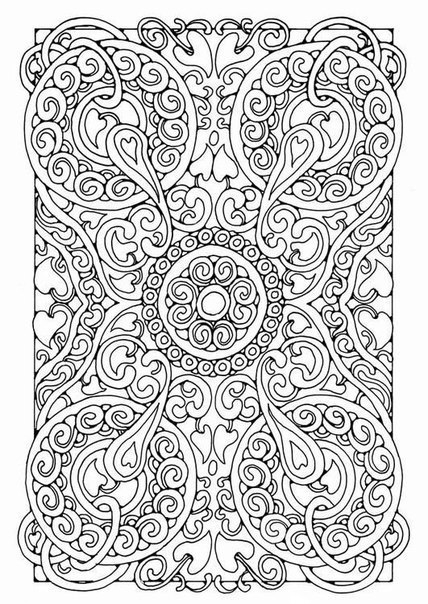
2.

3.

4.
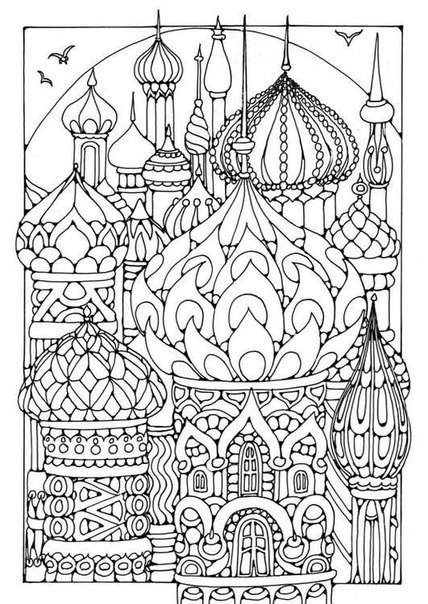
5.
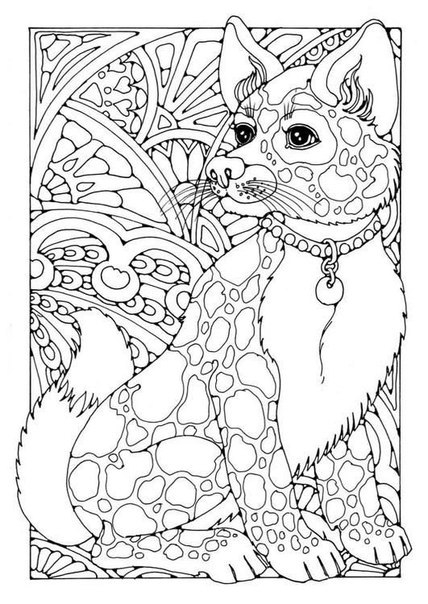
6.
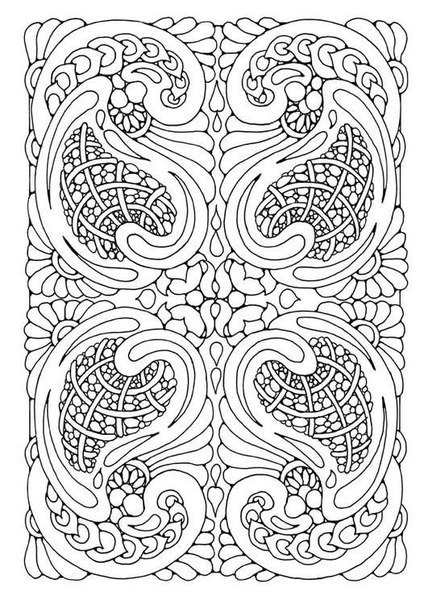
Это цитата сообщения Galina__K Оригинальное сообщение
ЛЕГЕНДА О СКРИПКЕ.
|
Это цитата сообщения Лариса_Гурьянова Оригинальное сообщение
Для любителей фракталов
Серия сообщений " Ultra Fractal ":
Часть 1 - Ultra Fractal - скачать программу
Часть 2 - Спираль (урок для программы Ultra fractal)
Часть 3 - Как работать в программе Ultra fractal.
Часть 4 - Узор (урок для UF)
Часть 5 - Ultra Fractal: Flowers day by ~LithMyathar
Часть 6 - Ultra Fractal: Создаём фрактальные цветы
Часть 7 - Ultra Fractal урок FireLilyFractals, Разноцветные пузыри
Часть 8 - Ultra Fractal: Ромашки
Часть 9 - Анимация в программе Ultra Fractal
Часть 10 - фрактал с уроком в программе UF
Часть 11 - Подснежники (урок для UF)
Часть 12 - Ultra Fractal: Butterflies - Бабочки
Часть 13 - Ultra Fractal - Цветочное вдохновение
Часть 14 - Ultra Fractal урок Pokorny Petals2
Часть 15 - UF: урок Cindy M:01 Compare with Variat
Часть 16 - Ultra Fractal: Heart of Gold by Fiery-Fire
Часть 17 - Utra Fractal: урок Make_a_splash
Часть 18 - Ultra Fractal: Every Little Peace by ~Little-Bun
Часть 19 - Ultra Fractal: RR3 UF Team 3 - Ромашки на поляне
Часть 20 - фрактал с уроком в программе UF
Часть 21 - Ultra fractal: цветочная поляна
Часть 22 - Utra Fractal: урок RR4 - UF4 02 - Summer Feeling
Часть 23 - Ultra Fractal: Summer Love by Gurly
Часть 24 - Utra Fractal: урок RR4 - UF4 04 - Souls
Часть 25 - Ultra Fractal - RR3-TH-At_flower_windows_Fiery-Fire
Часть 26 - Ultra fractal: цветочная фантазия
Часть 27 - Ultra Fractal: ForLight by=Fiery-Fire
Часть 28 - Флеймы для UF
Часть 29 - Ultra Fractal урок Marble-wulitzer3
Часть 30 - Ultra Fractal. Букет цветов
Часть 31 - Ultra Fractal урок I4KLNO1, Луна и звезды
Часть 32 - Флеймы для Ultra Fractal
